Sayfanız sıfır değer içeriyorsa veya sıfır değer üreten hesaplamalar içeriyorsa, değerleri gizleyebilir veya değerlerin görüntülenme şeklini değiştirmek için biçimlendirme seçeneklerini kullanabilirsiniz. Excel, bir çalışma sayfasına girdiğiniz veya yapıştırdığınız herhangi bir sayıya genel veya sayı biçimini otomatik olarak uygular. Bu biçimler, sayılardan baştaki sıfırları otomatik olarak kaldırır. Baştaki sıfırları korumak istiyorsanız, özel bir sayı biçimi oluşturmanız gerekir. Baştaki sıfırları koruma hakkında daha fazla bilgi için bkz. Baştaki sıfırları tutma.
Aşağıdaki bölümlerde sıfır değerlerini görüntülemeye veya gizlemeye yönelik çeşitli seçenekler hakkında bilgi edinin.
İzleyeceğiniz adımlar:
-
Excel menüsünde Tercihler’e tıklayın.
-
Yazma'nın altında Görünüm

-
Pencere seçenekleri'nin altında Sıfır değerlerini göster kutusunun işaretini kaldırın.
Dikkat: Bu seçenek yalnızca hücrelerdeki sıfır (0) değerleri için geçerlidir. Seçilen hücrelerden birindeki sıfır değeri sıfır olmayan bir değere dönüşürse, Excel bu değeri görüntülemek için Genel sayı biçimini kullanır.
Şu adımları izleyin:
-
Gizlemek istediğiniz sıfır (0) değerleri içeren hücreleri seçin.
-
Giriş sekmesinde, Sayı'nın altında, Sayı Biçimi açılır menüsünde

-
Hücreleri Biçimlendir iletişim kutusundaki Kategori'nin altında Özel'e tıklayın.
-
Tür kutusuna 0;-0;;@ yazın ve Tamam'a tıklayın.
Not: Gizli değerler yalnızca formül çubuğunda veya içeriği doğrudan hücrenin içinde düzenlerseniz hücrede görüntülenir ve sayfayı yazdırdığınızda bu değerler yazdırılmaz. Doğrudan hücrenin içinde düzenleme yapıyorsanız, gizli değerler hücrede yalnızca siz düzenleme yaptığınız sırada görüntülenir.
İzleyeceğiniz adımlar:
-
Görüntülemek istediğiniz gizli sıfır (0) değerleri içeren hücreleri seçin.
-
Giriş sekmesindeki Sayı'da, Sayı Biçimi açılır menüsünde

-
Hücreleri Biçimlendir açılan penceresindeki Kategori listesinde aşağıdakilerden birini yapın:
|
Kullanım amacı |
Tıklayın |
|---|---|
|
Gizli değerleri standart sayı biçimi kullanarak görüntüleme |
Genel. |
|
Gizli değerleri bir tarih veya saat biçimi kullanarak görüntüleme |
Tarih veya Saat; ardından kullanmak istediğiniz tarih veya saat biçimini seçin. |
İzleyeceğiniz adımlar:
-
Sıfır (0) değeri içeren hücreleri seçin.
-
Giriş sekmesindeki Biçim'deKoşullu Biçimlendirme'ye tıklayın.

-
Yeni Kural'a tıklayın.
-
Stil açılır menüsünde Klasik seçeneğine tıklayın ve ardından Yalnızca en üst veya en alt dereceli değerleri biçimlendir açılır menüsünde Yalnızca şunu içeren hücreleri biçimlendir'e tıklayın.
-
Belirli bir metin açılır menüsünde Hücre değeri'ne tıklayın.
-
Arasında açılır menüsünde eşittir öğesine tıklayın ve ardından eşittir'in yanındaki kutuya 0 yazın.
-
Biçimlendir açılır menüsünde Özel biçim'e tıklayın ve Renk açılır menüsünde Beyaz'a tıklayın.
EĞER işlevini kullanarak sıfır (0) değeri boş hücre olarak veya hücrede tire (-) olarak görüntüleyen bir koşul belirtebilirsiniz. Daha fazla bilgi edinmek için EĞER işlevi makalesine bakın.
İzleyeceğiniz adımlar:
-
Boş bir sayfada, A1 ve A2 hücresine 10 yazın.
-
A3 hücresine =A1-A2 yazın ve RETURN tuşuna basın.
Formül sıfır (0) değerini döndürür.
-
Formüller sekmesindeki İşlev'deFormül Oluşturucusu'na tıklayın.

-
Formül Oluşturucu listesinde EĞER öğesine çift tıklayın.
-
Bağımsız Değişkenler'in altında, değer1 öğesinin yanındaki kutuya tıklayın ve A3 yazın.
-
Bağımsız Değişkenler'in altında, eşittir'in yanındaki Doğru sözcüğüne tıklayın ve açılır menüde = (Eşittir) seçeneğine tıklayın.
-
Bağımsız Değişkenler'in altında, değer2 öğesinin yanındaki kutuya tıklayın ve 0 yazın.
-
Bağımsız Değişkenler'in altında, sonra'nın yanındaki kutuya tıklayın ve aşağıdakilerden birini yapın:
|
Sıfır değerlerini şöyle göstermek için |
Bunu yazın |
|---|---|
|
Boş hücreler |
"" |
|
Kısa çizgiler |
"-" |
Diğer'in yanındaki kutuya tıklayın ve A3 yazın, ardından pEnter tuşunu yeniden oluşturur.
A3 hücresindeki formül sıfır (0) değerini döndürür ve Excel sonra bağımsız değişkeninde (doğruysa_değer bağımsız değişkeni olarak da adlandırılır) tırnak işaretleri arasında yer alan değeri görüntüler.
İpucu: Tırnak işaretleri arasına, sıfır değerleri yerine görüntülenmesini istediğiniz herhangi bir metni yazabilirsiniz.
İzleyeceğiniz adımlar:
-
PivotTable raporuna tıklayın.
-
PivotTable sekmesindeki Veri'nin altında Seçenekler'e tıklayın.
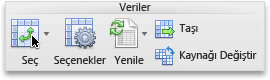
-
Görüntü sekmesinde aşağıdakilerden birini veya birden çoğunu yapın:
|
Amaç |
Yapılması gereken |
|---|---|
|
Hata kodunun yerine belirli bir değeri görüntüleme |
Hata değerleri kutusunu işaretleyin ve alana hata kodu yerine görüntülemek istediğiniz değeri yazın. Hataları boş hücreler olarak göstermek için, kutuyu boş bırakın. |
|
Boş hücre yerine belirli bir değeri görüntüleme |
Boş hücreler onay kutusunu seçin ve sonra kutuya boş hücrelerde görüntülenmesini istediğiniz değeri yazın. Boş hücreler göstermek için, kutuyu boş bırakın. Sıfırları görüntülemek için Boş hücreler onay kutusunu temizleyin. |
Daha fazla yardım mı gerekiyor?
Her zaman Excel Teknik Topluluğu sayfasında bir uzmana soru sorabilir veya Topluluklar sayfasından destek alabilirsiniz.










